本文提供Win10/Win7/Win11+Ubuntu22.04双系统安装详细步骤,可引申到其它任何windows+Linux系统
先说省心大原则:先装windows再装UBUntu,反之不是不可以只是设置更加复杂,尤其在引导这一块!
(一)安装windows系统及准备工作
- 1.如果电脑是空白无任何系统
正常安装Windows,在系统安装时注意为Linux系统预留空间。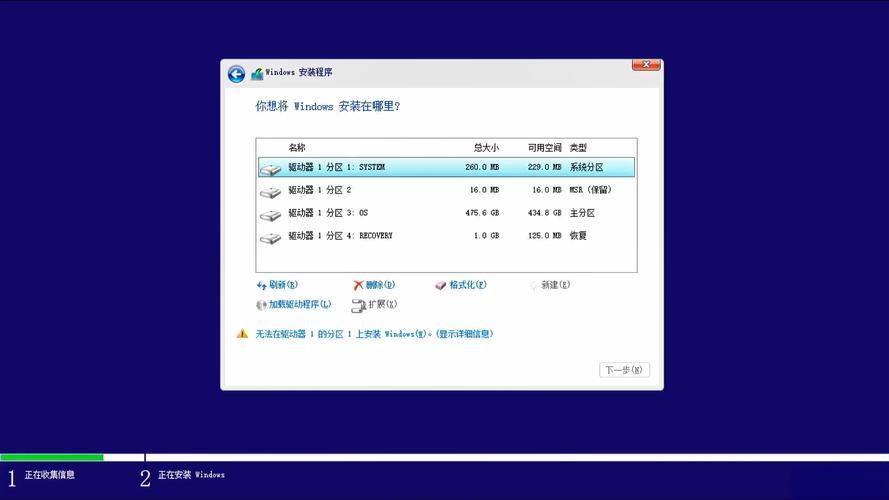
- 2.如果已经安装Windows系统,未安装Ubuntu
首先为硬盘腾出Linux的空间,为了不影响Windows系统,ufans.top建议采用系统自带工具。选择有富裕空间的硬盘,找到计算机管理->存储->磁盘管理,选择硬盘->压缩卷,输入合适的预留空间。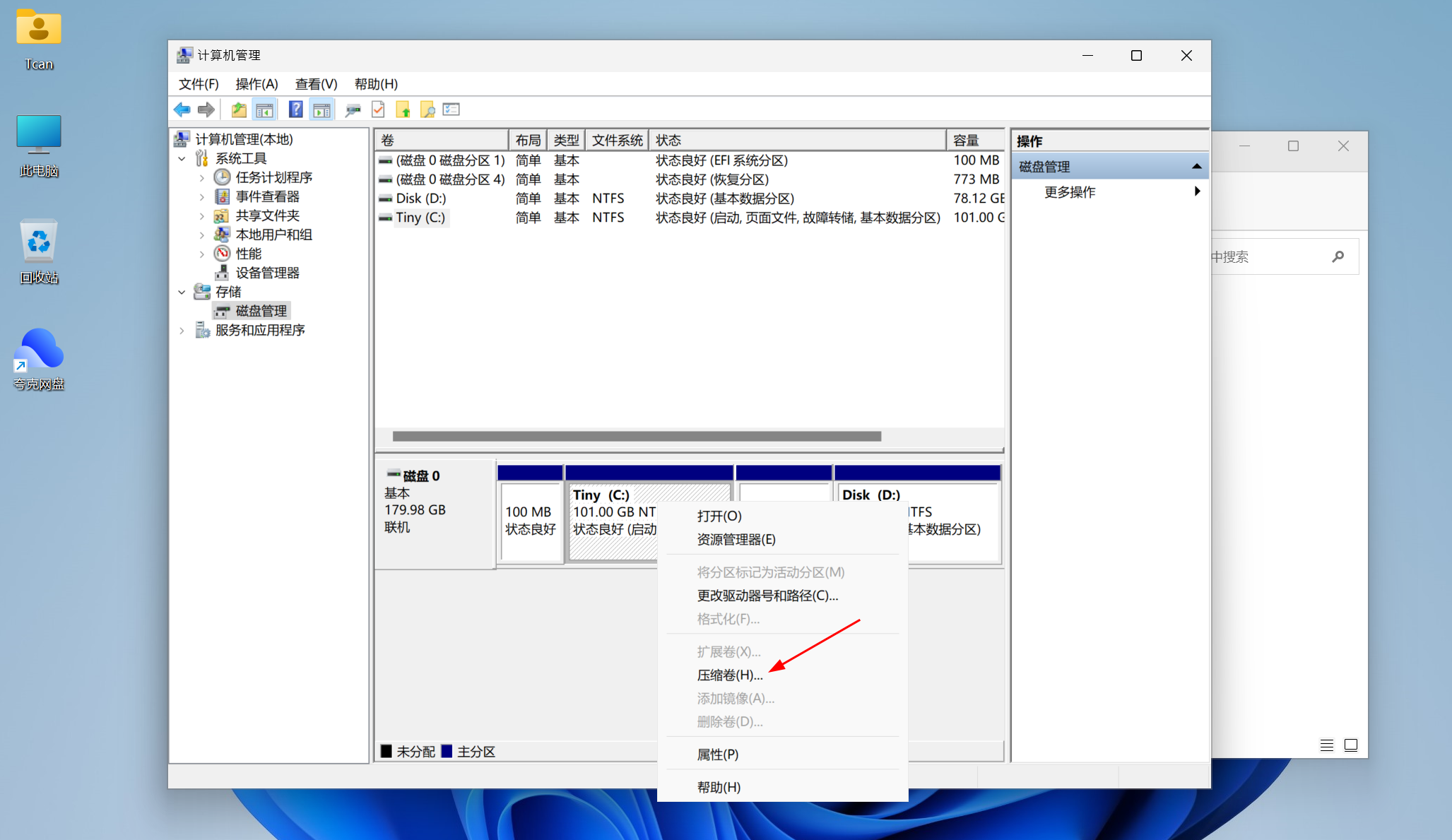
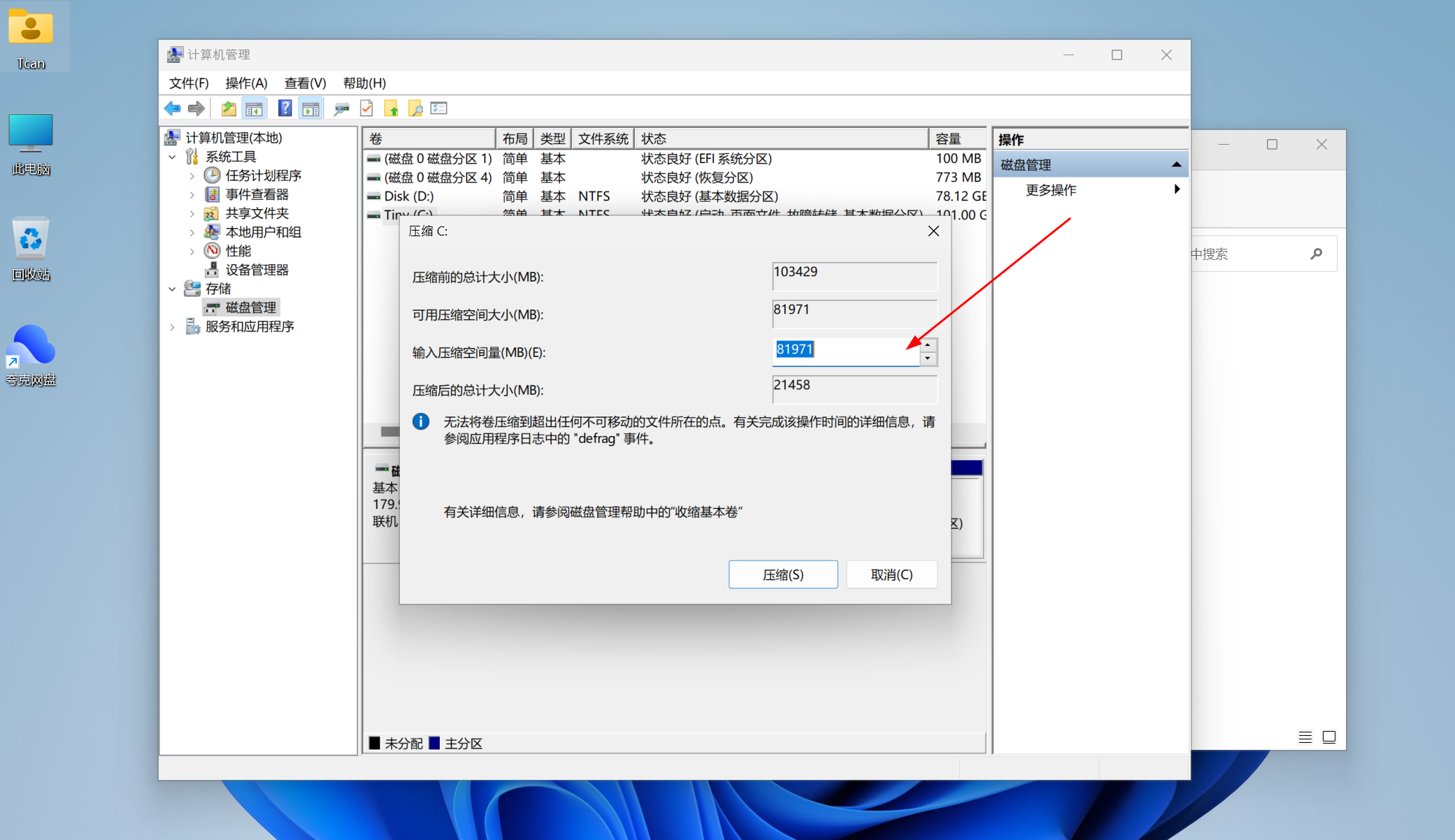
- 3.如果已经安装Windows系统+Linux,想重新安装Ubuntu
由于可能存在隐藏分区,ufans.top建议采用专业工作操作,如“DiskGenius”软件,避免对Windows系统的影响。
进入ESP分区,将EFI目录中的“Linux”文件删除以及其它Linux系统分区,以完成真正的卸载。
重启电脑,如果可以直接进入Window系统,则原有的Linux系统已经彻底卸载。
(二)制作Ubuntu系统安装盘
在安装完或处理完Windows后,接下来是制作Ubuntu系统安装盘,由于在Windows系统下,基于U盘的系统盘工具很多,如UltraISO,Etcher。
准备一块闲置的U盘并插入电脑,打开软件“Etcher”,点击“+”->“打开”;选择要安装ubuntu镜像;点击“flash”->“写入硬盘映像”。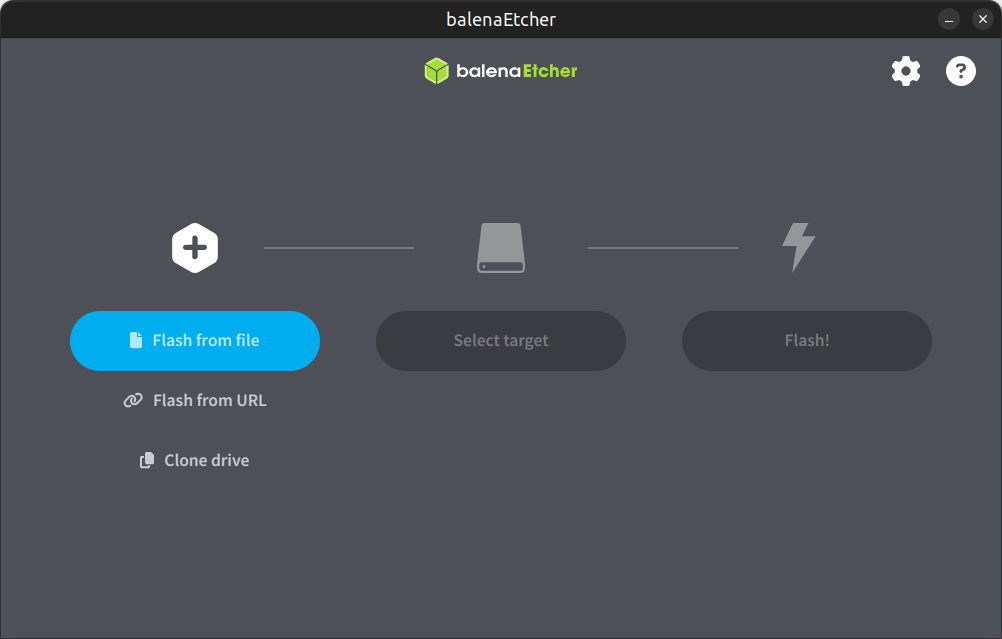
等待启动盘制作完成后,重启主机。
(三)安装Ubuntu系统
启动主机,进入系统前按住“F12”进入bios设置(请自行按照不同厂商提供的方式进入bios)
选择从U盘启动,不同计算机厂商显示不同,注意选择。
保存设置后退出bios,重启主机,此时应该顺利进入ubuntu的安装程序。
详细的安装请参照ufans.top安装:https://www.ufans.top/index.php/archives/192/
提醒重点需要注意的是硬盘的选择: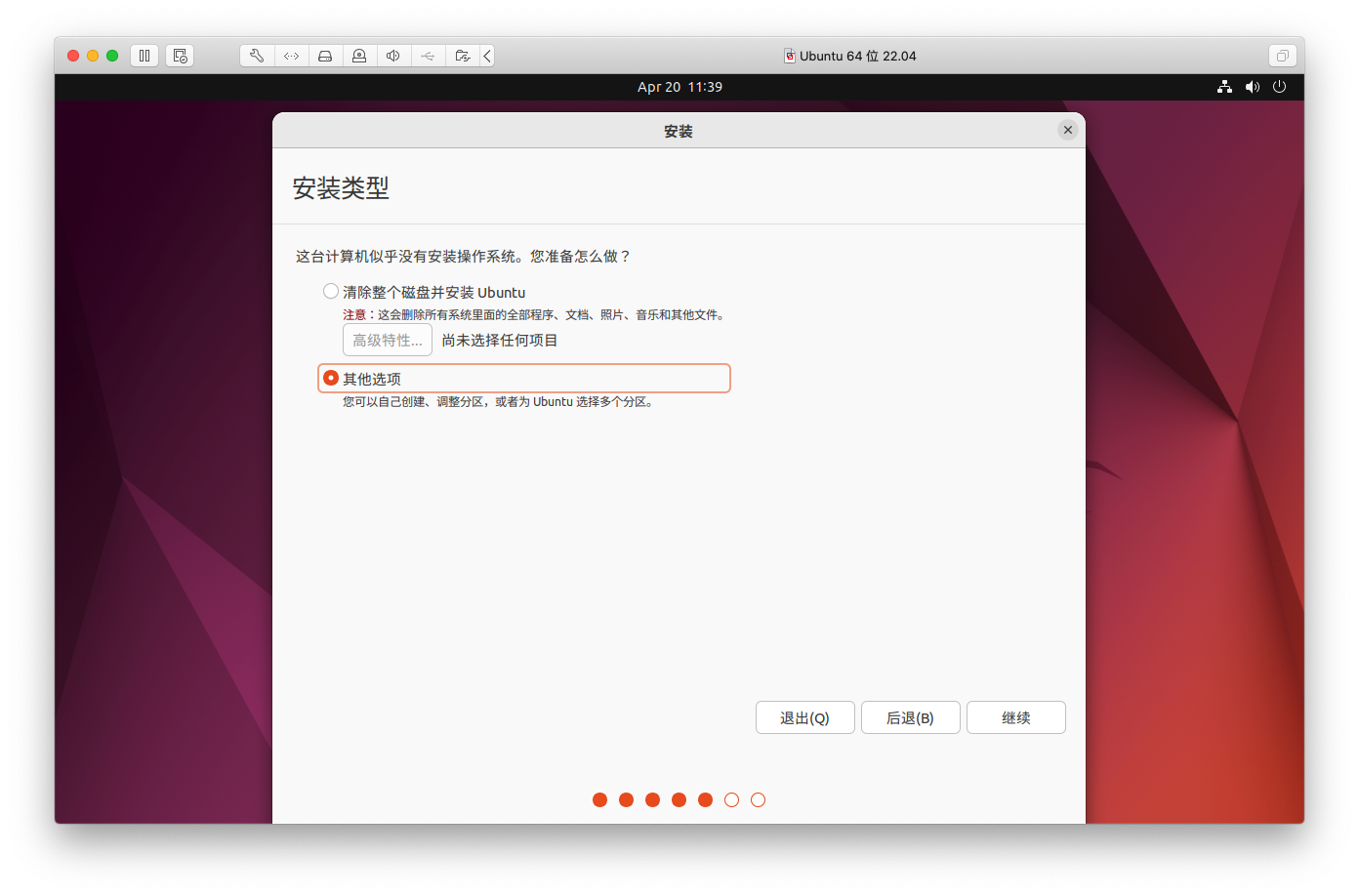
一定要选择“其它选项”。
1)新建交换分区,大小一般为主机内存1-2倍,由于本机内存为4GB,所以设置分区大小为8GB=8192MB。
分区类型选择“逻辑分区”,文件系统选择“交换空间”。
2)新建主分区(相当于windows的C盘),存储Ubuntu的主要系统文件,大小一般为40-60GB,本文设置为60GB=61440MB,分区类型选择主分区,文件系统选择“Ext4”,挂载点选择“/”。
3)还可以选择新建数据分区(相当于Windows的数据盘)。分区类型选择逻辑分区,文件系统选择“Ext4”,挂载点选择“/home”。本选项也可以不做,相当于不单独新建数据分区所有数据与主分区一起。
4)点击右下角“现在安装”,确认分区无误后,点击“继续”。
其余同一般Ubuntu系统安装。
(四)双系统安装后配置
Ubuntu系统安装完后的一般设置推荐查阅ufans.top相关:可参照本站:https://www.ufans.top/index.php/archives/148/
- 1.修复 Ubuntu 22.04 与 Windows 双启动中的外部磁盘“只读”问题
双系统安装完后,有时会出现硬盘变动的情况,对于Ubuntu就会涉及到权限问题;对于Windows就会快速启动问题,总之可能在添加硬盘后出现外部磁盘“只读”问题,如图所示: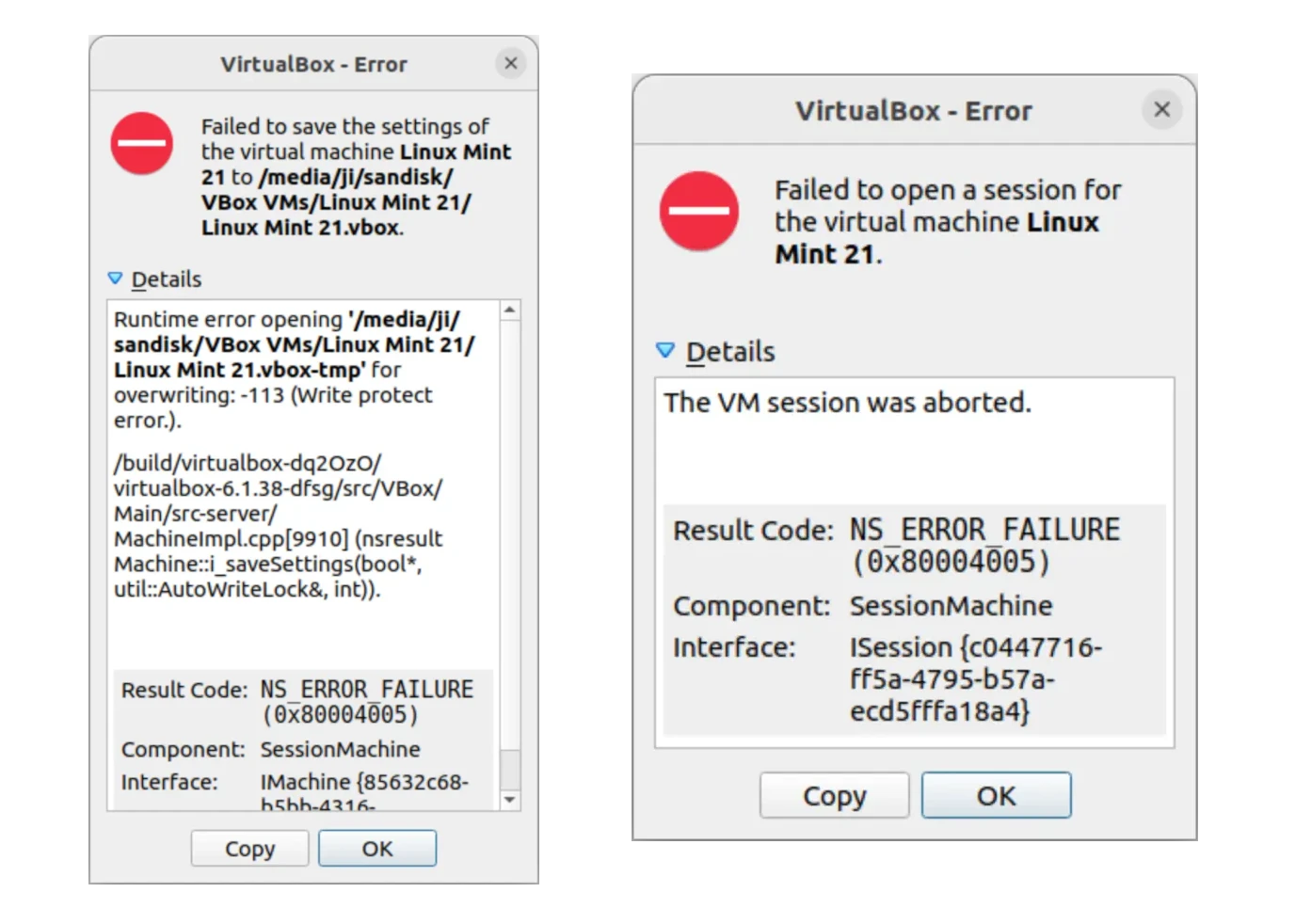
如果是Ubuntu读取权限,可以通过/etc/fstab 中自动挂载磁盘分区的配置解决。如果是后者,解决方案是在 Windows 中禁用“快速启动”。
1)首先从开始菜单打开“设置”。 打开后,单击“系统”进入电源设置页面。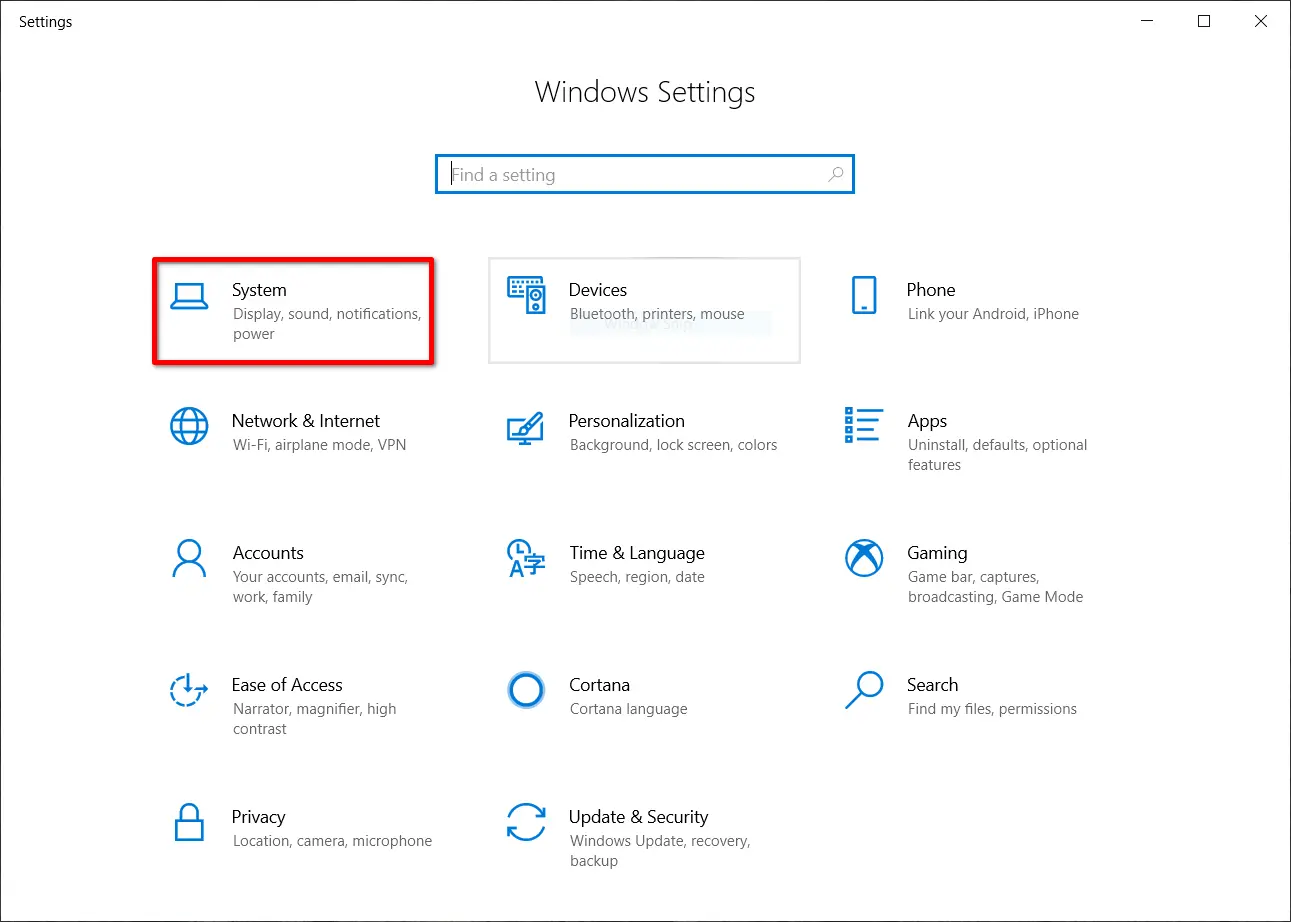
2)在下一页中,导航至左侧窗格中的“电源和睡眠”。 然后,单击“其他电源设置”。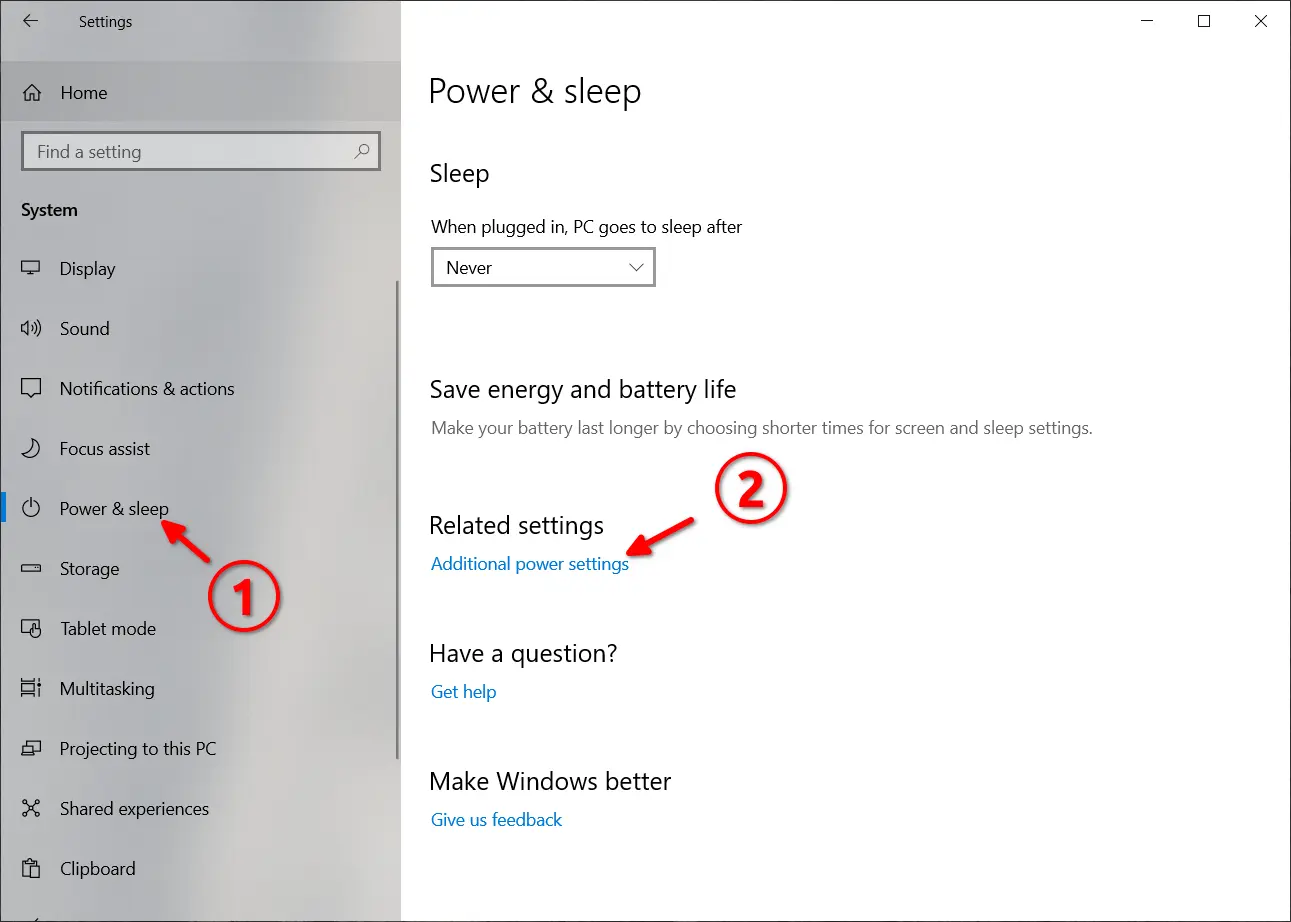
3)然后,在下一个弹出对话框中单击左侧的“选择电源按钮的功能”链接。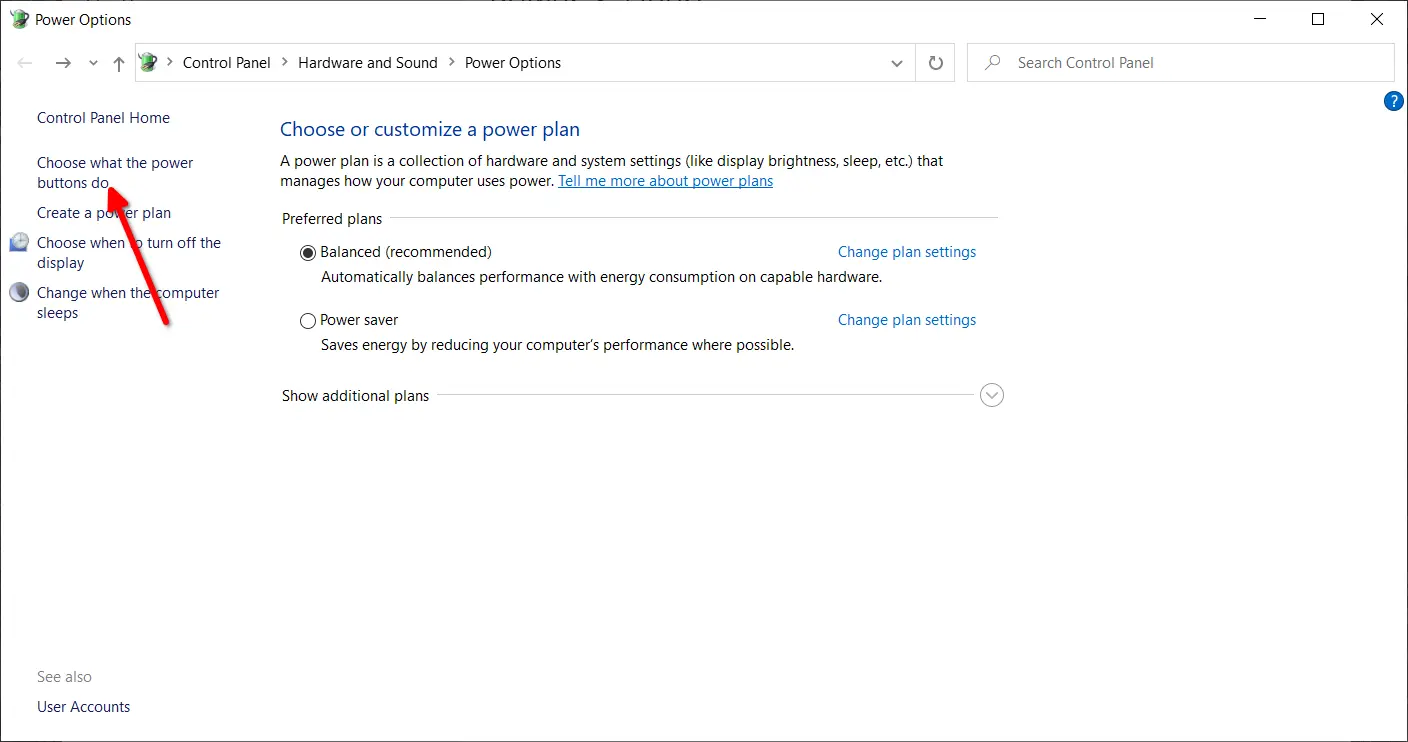
4)最后,单击“更改设置当前不可用”链接解锁设置选项,取消选中“打开快速启动”,最后保存更改。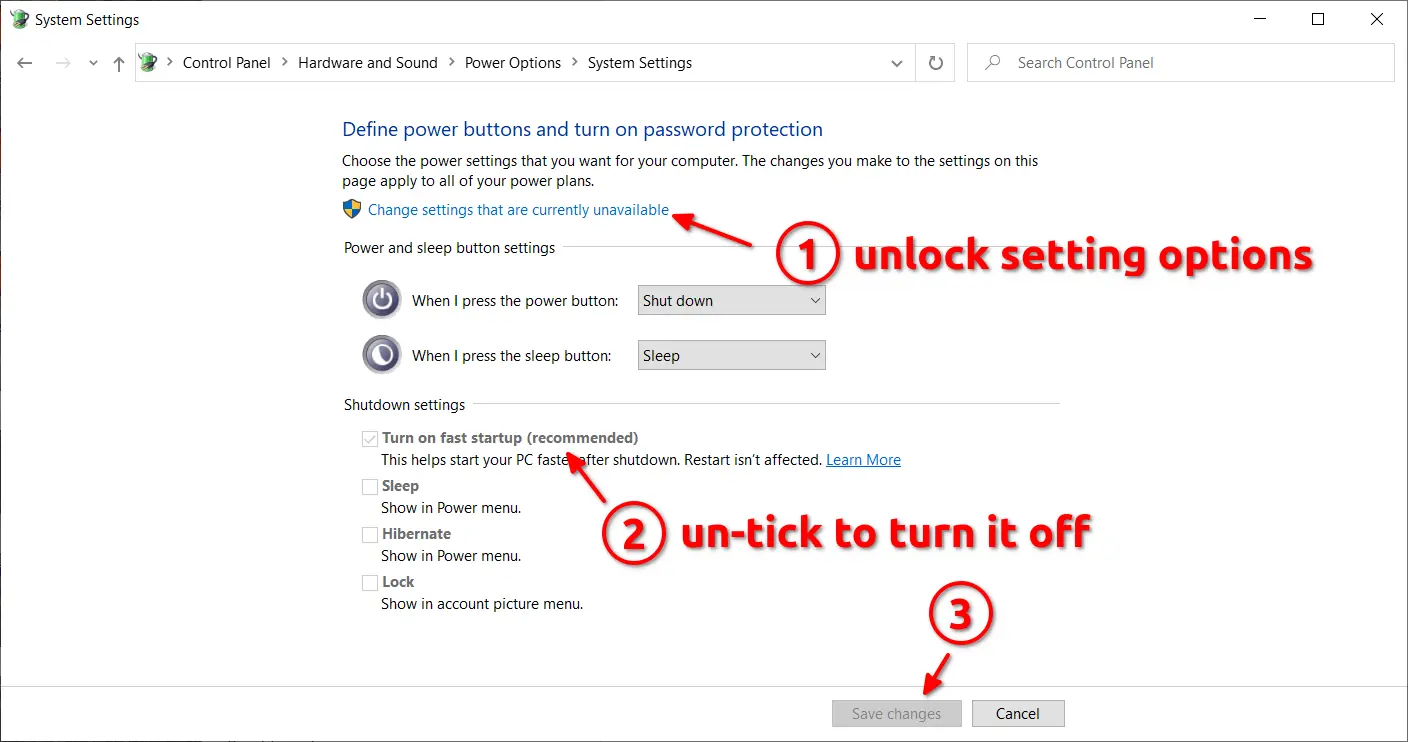
- 2.挂载Windows硬盘
Windows下面可能存在多个分区,不想每次访问时从计算机文件夹中选择或者建立快速访问就需要Ubuntu系统开机就自动挂载。
1)通过“lsblk”命令查看目前Ubuntu中的磁盘情况。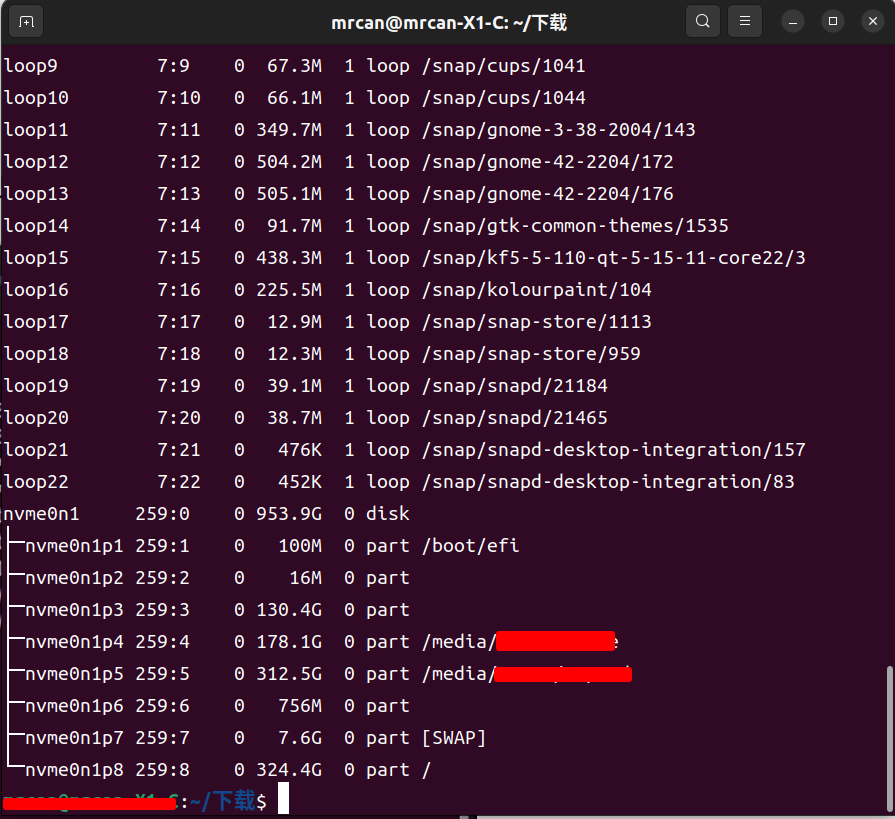
输入“lsblk -f”命令可以获取当前分区的UUID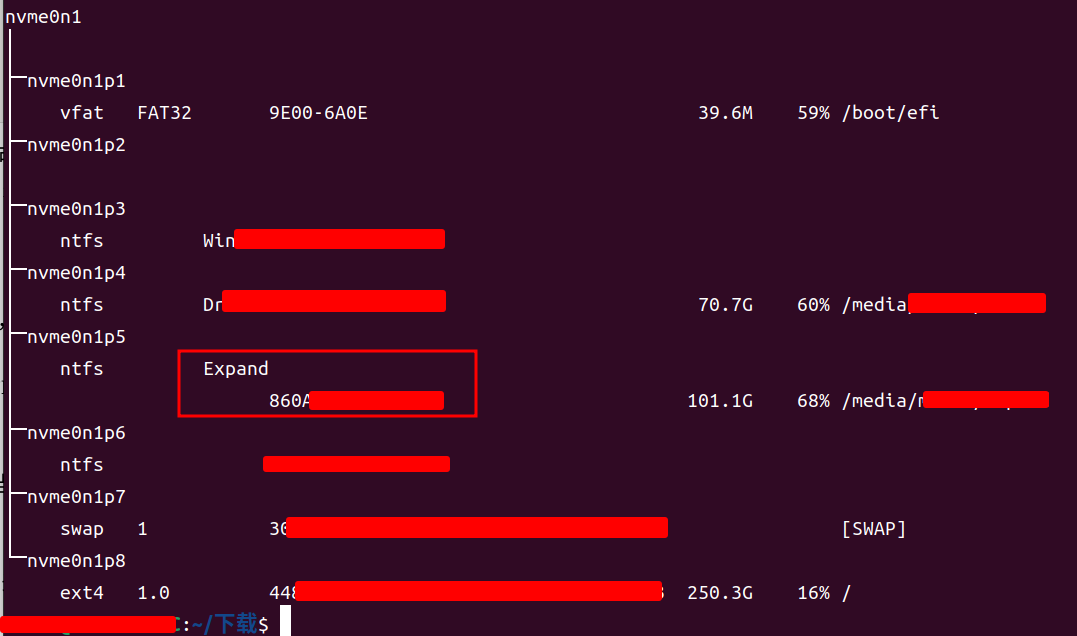
以挂载Expand硬盘为例,输入命令,用编辑器打开“fstab文件”:
sudo gedit /etc/fstab
将下列代码添加至“fstab”文件末尾,注意修改代码中的“UUID”,“挂载目录”和“文件系统”。
# Expand disk
UUID=860AXXXXXXXXX /media/XXX/Expand ntfs defaults 0 0
保存并退出文件编辑,输入命令,进行全局挂载。
sudo mount -a
此时已经可以通过挂载目录访问两个磁盘的内容。将挂载目录加入到快捷访问栏便于日后访问。